Skrivebeskyttet Power Apps-rutenettkontroll
Den skrivebeskyttede Power Apps-rutenettkontrollen gjør at brukere kan vise og åpne oppføringer fra visninger og delrutenett. Kontrollen støtter de nyeste Microsoft-tilgjengelighetsstandardene og er bygget for å være ytende og lett utvidbare i fremtiden. Den skrivebeskyttede Power Apps-rutenettkontrollen er også i overensstemmelse med den nyeste Microsoft-utformingsveiledningen for skrifter, størrelse og utforming.
Obs!
Den skrivebeskyttede Power Apps-rutenettkontrollen er fra og med april 2022 standardkontrollen for alle skrivebeskyttede visninger og delrutenett.
Legge til den skrivebeskyttede Power Apps-rutenettkontrollen for visninger for en tabell
Når du konfigurerer den skrivebeskyttede Power Apps-rutenettkontrollen for en tabell, vises alle visninger for tabellen ved hjelp av dette rutenettet.
- Åpne løsningsutforskeren.
- Utvid Enheter i listen over tabeller, åpne den gjeldende tabellen, og velg Kontroller-fanen og deretter Legg til kontroll.
- I dialogboksen Legg til kontroll velger du Skrivebeskyttet Power Apps-rutenett og velger deretter Legg til.

Konfigurere den skrivebeskyttede Power Apps-rutenettkontrollen
I raden Skrivebeskyttet Power Apps-rutenett velger du apptypene du vil bruke rutenettet på. Dette valget gjør kontrollen til standardkontroll for de valgte klientene.
Velg blyantikonet ved siden av følgende egenskaper for å utføre ønskede endringer:
- Hopplinje: Hopplinjen er deaktivert som standard. Hvis du vil vise en alfabetisk liste nederst i visninger eller delrutenett (hopplinjen), velger du blyantikonet i raden Hopplinje. Velg Aktiver i rullegardinlisten under Bind til statiske alternativer. Nedenfor vises et skjermbilde av hopplinjen som er aktivert for kontakttabellen i en modelldrevet app.

- Virkemåte for dynamisk tilpassing: Bruk denne parameteren for å angi når rutnettet skal tilpasses dynamisk til et listeformat eller et rutenettformat. Dynamisk tilpassing av kontrollen til en liste er ofte bedre egnet for små skjermer, for eksempel en mobil enhet. Standardverdien er Dynamisk tilpassing.
- Dynamisk tilpassing: Lar rutenettet gjengis i listemodus når det ikke er nok visningsplass.
- Bare rutenett: Vises bare som et rutenett selv på mindre skjermer, for eksempel en mobil enhet.
- Bare liste: Vises bare som en liste, selv om det er nok plass til å vise rutenettet.
- Tillat filtrering: Avgjør om filtreringsalternativer er tilgjengelige for brukere i rullegardinmenyene for rutenettkolonneoverskriftene. Standardverdien er Aktiver.
- Aktiver: Filtreringsalternativer er tilgjengelige for brukere.
- Deaktiver: Filtreringsalternativer er ikke tilgjengelige for brukere.
- Tillat områdevalg: Styrer om brukere kan velge et delsett av rutenettet og kopiere dataene til et annet program, for eksempel Excel. Standardverdien er Ja.
- Ja: Brukere kan velge og kopiere data fra rutenettet.
- Nei: Brukere kan ikke velge og kopiere data fra rutenettet.
- Tillatte navigasjonstyper: Bestemmer hvilke oppslagskontroller i rutenettet som gjengis som hyperkoblinger. Standardverdien er Alle.
- Alle: Alle tabelloppslagskolonner gjengis i rutenettet som en hyperkobling.
- Bare primær: Skjuler hyperkoblinger i alle oppslagsfelt unntatt hovedkolonnen for den valgte tabellen.
- Hopplinje: Hopplinjen er deaktivert som standard. Hvis du vil vise en alfabetisk liste nederst i visninger eller delrutenett (hopplinjen), velger du blyantikonet i raden Hopplinje. Velg Aktiver i rullegardinlisten under Bind til statiske alternativer. Nedenfor vises et skjermbilde av hopplinjen som er aktivert for kontakttabellen i en modelldrevet app.
Når du skal lagre endringene, velger du Lagre på kommandolinjen. Når du er klar til å gjøre endringene tilgjengelige for appbrukere, velger du Publiser på kommandolinjen.
Legge til den skrivebeskyttede Power Apps-rutenettkontrollen i et delrutenett
- Åpne løsningsutforskeren.
- Åpne skjemaet som inneholder delrutenettet.
- Velg delrutenettet der du vil konfigurere dette rutenettet, og velg deretter Endre egenskaper på kommandolinjen.
- I dialogboksen Angi egenskaper velger du Kontroller-fanen, velg Legg til kontroll, og velg deretter Skrivebeskyttet Power Apps-rutenett.
- Hvis du vil fortsette å konfigurere og publisere kontrollen, kan du se Konfigurere den skrivebeskyttede Power Apps-rutenettkontrollen.
Velge bort den skrivebeskyttede Power Apps-rutenettkontrollen
Selv om den skrivebeskyttede Power Apps-rutenettkontrollen ble standard rutenettopplevelse i april 2022, kan du velge organisasjonen bort fra automatisk overgang til dette rutenettet ved å følge trinnene nedenfor.
- Gå til administrasjonssenteret for Power Platform > Miljøer > Funksjoner.
- Deaktiver alternativet Aktiver den moderne skrivebeskyttede rutenettopplevelsen i delen Rutenett og visninger.
Obs!
Når det gamle skrivebeskyttede rutenettet blir avskrevet, fjernes denne veksleknappen for å velge bort den automatiske overgangen til det skrivebeskyttede Power Apps-rutenettet.
Kjente problemer og begrensninger
Ytelsen til rutenettgjengivelse
Rutenettytelsen kan generelt økes ved å begrense antall oppføringer som hentes samtidig, og ved å begrense antall kolonner i en visning.
Hvis sidestørrelsen er tilstrekkelig stor, kan det ta lang tid å gjengi rutenettet. Gjeldende anbefaling er å sikre at sidestørrelsen ikke er for stor, helst ikke på flere enn 25 rader.
Begrensninger og forskjeller i grensesnitt
- Rutenettet støtter for øyeblikket ikke tematilpassinger
- Celler uten data er tomme i stedet for å vise tre streker ---.
- Eierkolonnen viser ikke tilkoblingsstatus og personkort for brukeren.
- Det er ikke støtte for å endre rekkefølgen på kolonner fra overskriftene i rutenettkolonnene.
- Hvis datasettet som vises i rutenettet, inneholder dupliserte rader, kan det hende at duplikatene ikke vises i rutenettet. Dette kan føre til at det rapporterte oppføringsantallet viser flere oppføringer enn det som faktisk finnes i rutenettet, eller at flere oppføringer vises når dataene eksporteres til Excel eller dataene vises i eldre Avansert søk. Denne funksjonaliteten gjelder for alle rutenettkontroller, ikke bare det skrivebeskyttede Power Apps-rutenettet.
Begrensninger for kortskjemalistene
Når en visning eller et delrutenett er smalt, endres det til et kortlisteformat som er bedre for små skjermer, for eksempel mobile enheter. Den skrivebeskyttede Power Apps-rutenettkontrollen viser følgende funksjonalitet i en kortliste:
- Sortering er for øyeblikket ikke tilgjengelig i en kortlistevisning. Du kan omgå problemet ved å opprette visninger med sorteringsrekkefølgen du vil ha.
- Velg alle og Fjern alle er ikke tilgjengelige i en kortlistevisning.
- Hopplinjen er ikke tilgjengelig i en kortlistevisning. Du kan omgå problemet ved å velge Søk for å filtrere oppføringer. Skriv inn ønsket bokstav, og trykk deretter på Enter.
- Bilder på en oppføring i listen vises ikke i en kortlistevisning. Dette inkluderer tabellikoner, webressursbilder, egendefinerte bilder og betingede bilder. Det eneste bildet som vises for en oppføring i listen, er initialene for oppføringen.
- Det finnes ingen ikoner for kontekstmenykommandoer i en kortlistevisning.
- Når det ikke finnes oppføringer, blir enkelte lister bedt om å opprette et nytt element. Denne knappen vises ikke i en kortlistevisning som bruker den skrivebeskyttede Power Apps-rutenettkontrollen.
Listevisningen viser ikke egendefinerte kort for tabellen
For å omgå problemet kan du vise et egendefinert kort ved å konfigurere tabellen slik at den bruker kortskjemaet for den gamle, skrivebeskyttede rutenettkontrollen.
Gå til Power Apps (make.powerapps.com) > Innstillinger > Avanserte innstillinger > Innstillinger > Tilpassinger > Tilpass systemet > vis Enheter > velg enheten du vil tilpasse > Kontroller-fanen > Legg til kontroll.
Velg Skrivebeskyttet rutenett, og velg deretter Legg til. Velg å vise rutenettet på én eller flere klientskjemafaktorer.
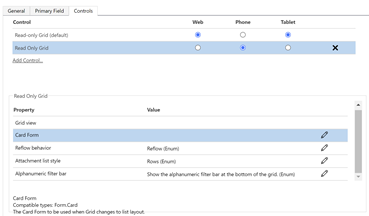
Velg Konfigurer-egenskap (blyantikon) for egenskapen Card Form, og velg det egendefinerte kortskjemaet fra rullegardinlisten.
Velg OK og deretter Publiser tilpasningen.
Se også
Tilbakemeldinger
Kommer snart: Gjennom 2024 faser vi ut GitHub Issues som tilbakemeldingsmekanisme for innhold, og erstatter det med et nytt system for tilbakemeldinger. Hvis du vil ha mer informasjon, kan du se: https://aka.ms/ContentUserFeedback.
Send inn og vis tilbakemelding for
